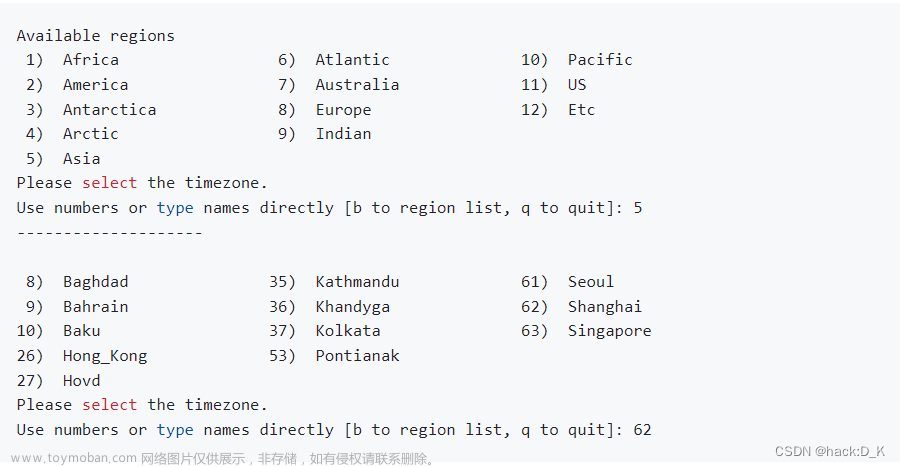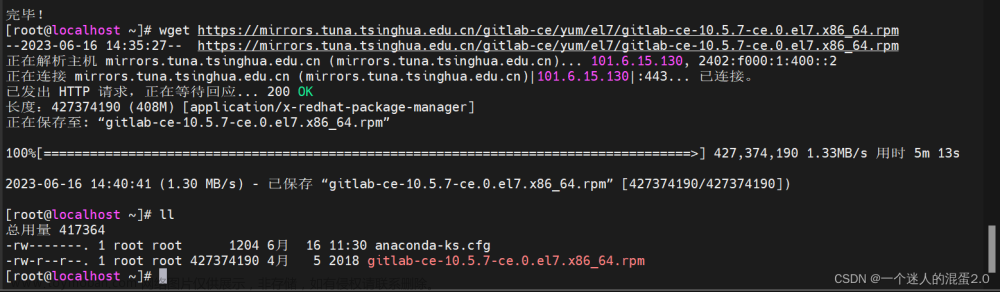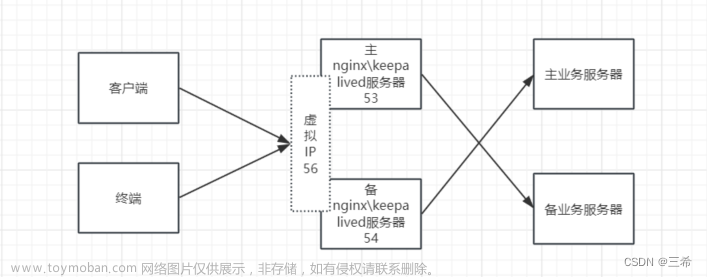一、centos7下载
https://archive.kernel.org/centos-vault/centos/7.8.2003/isos/x86_64/CentOS-7-x86_64-DVD-2003.iso
二、制作linux系统U盘
1、下载UltraISO制作工具,U盘需要是空U盘
https://cn.ultraiso.net/
2、打开UltraISO软件,选择 “文件” -> “打开” 选择linux系统镜像(iso文件)并 “打开”。


3.插入U盘,选择 “启动” -> “写入硬盘镜像”,硬盘驱动器选择做为系统盘的U盘,其他选项不需要改动。

4、点击 ”写入” ,等待刻录完成即可。
(注意:这个操作会将U盘内数据全部删除操作之前请将U盘内文件备份)

三、使用U盘安装centos系统
- 进入BlOS页面,每个主机进入的按键不一样,我的是F12
- 选择U盘作为启动项
- 进入centos安装界面,选择Install CentOS7,进行安装

稍等几分钟加载镜像。若报如下图所示错误,不要着急,先执行“ls /dev/sdb*”命令列出当前已连接的设备。

4、再执行“reboot”命令重启服务器,重新进入安装命令选择界面,还是选择第一个命令,不过不要按“Enter”键执行。
注:如果试了所有的/dev/sdb*依旧提示找不到,可以试试/dev/sdc*
重启后再次进入安装页面,此时按键盘上的e,编辑相关启动选项,修改对应的启动盘符为U盘盘符,通常来说U盘或者光驱盘符在hd:/dev/sdb4,修改为vmlinuz initrd=initrd.img inst.stage2=hd:/dev/sdb4 quiet
 文章来源:https://www.toymoban.com/news/detail-476223.html
文章来源:https://www.toymoban.com/news/detail-476223.html
5、修改完成之后,点击Ctrl+X执行即可文章来源地址https://www.toymoban.com/news/detail-476223.html
到了这里,关于使用U盘给服务器安装centos7的文章就介绍完了。如果您还想了解更多内容,请在右上角搜索TOY模板网以前的文章或继续浏览下面的相关文章,希望大家以后多多支持TOY模板网!